hp电脑重装系统步骤教程
- 分类:教程 回答于: 2023年03月20日 12:13:00
现在的笔记本电脑使用时间久了,在运行就会越来越慢,因此很多朋友就想到要把电脑系统重装系统, 但是现在很多的笔记本电脑小伙伴没有亲身重装过,大家不知道要怎么操作,现在的方法其实有很多,现在小编为大家介绍hp电脑重装系统步骤.
工具/原料:
系统版本:win10专业版
品牌型号:惠普ENVY 15-q001tx
软件版本:小白一键重装系统 v2990
方法/步骤:
方法一:一键重装系统win10
这种方法也被称为在线安装,在电脑可以正常进入系统并且有网络的情况下进行,具体操作如下:
1、hp电脑重装系统如何操作呢?我们首先需要下载小白系统软件,然后点击在线重装,选择要安装的系统版本,点击下一步。
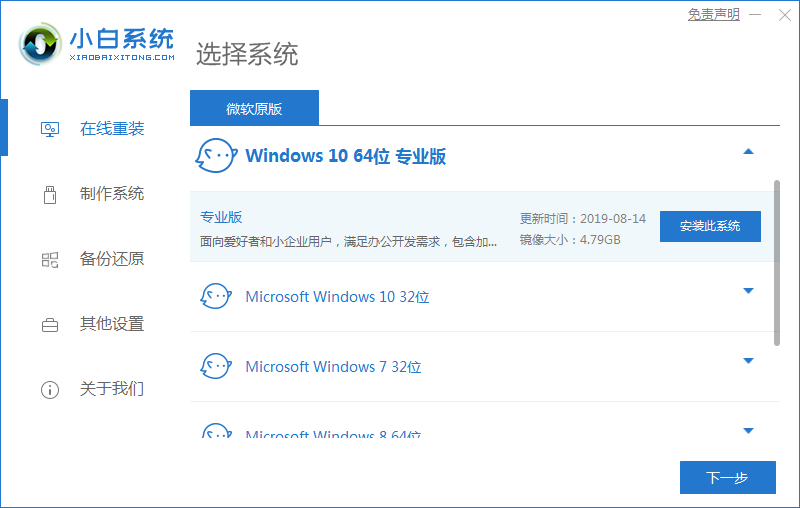
2、我们勾选好要同时安装的其他软件,点击下一步。
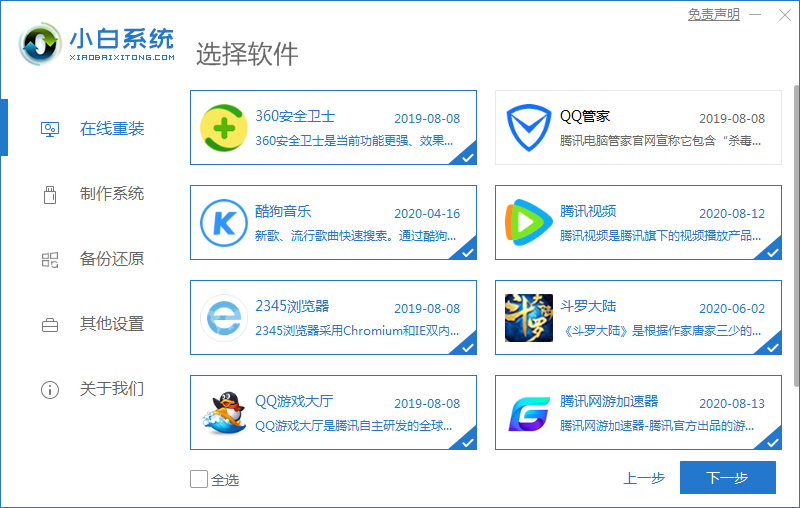
3、我们等待下载手安装系统需要的各种资源。

4、当电脑出现提示系统环境部署完毕后点击立即重启。

5、我们重启后进入到启动管理页面,然后选择XiaoBai PE-MSDN这一项,点击回车。

6、大家耐心等待系统自动安装,不需要任何操作。
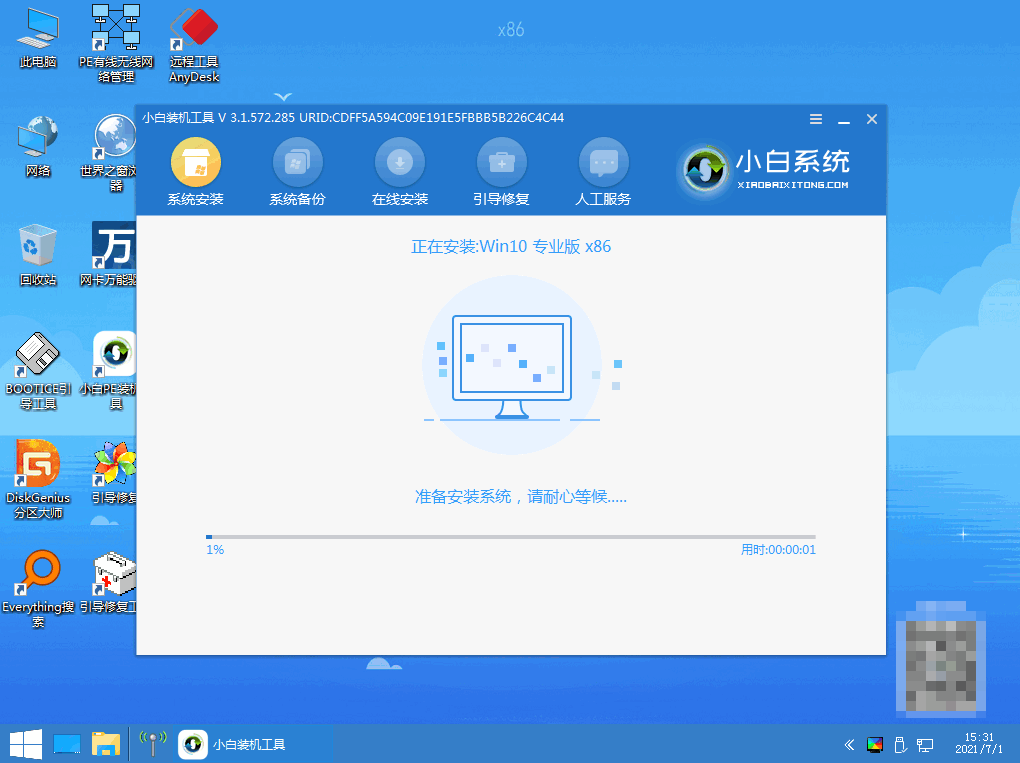
7、出现引导修复工具页面提示后,可以确认在C盘前打勾。

8、大家等待系统暗转完毕后点击立即重启。

9、待电脑系统自动加载文件,出现选择操作系统界面时,点击windows10。

10、耐心等待进入到系统桌面后,安装完成。
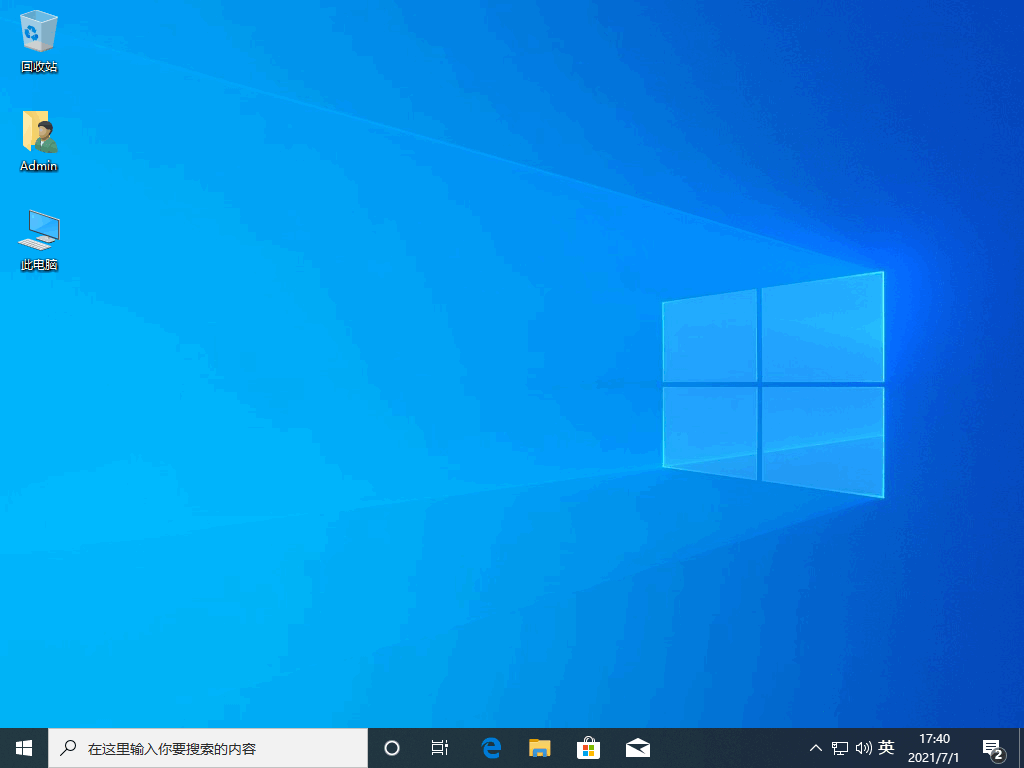
方法二:u盘重装系统win10
这种方法是利用u盘制作启动盘来重装系统,具体操作如下:
1、我们首先下载安装小白软件,然后打开后将u盘插入电脑,选择u盘,点击开始制作。
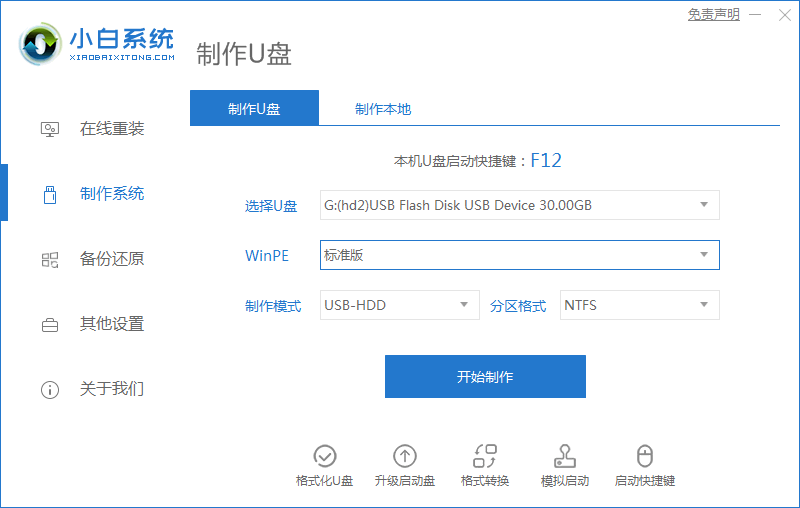
2、我们选择好要安装的win10系统,点击开始制作。
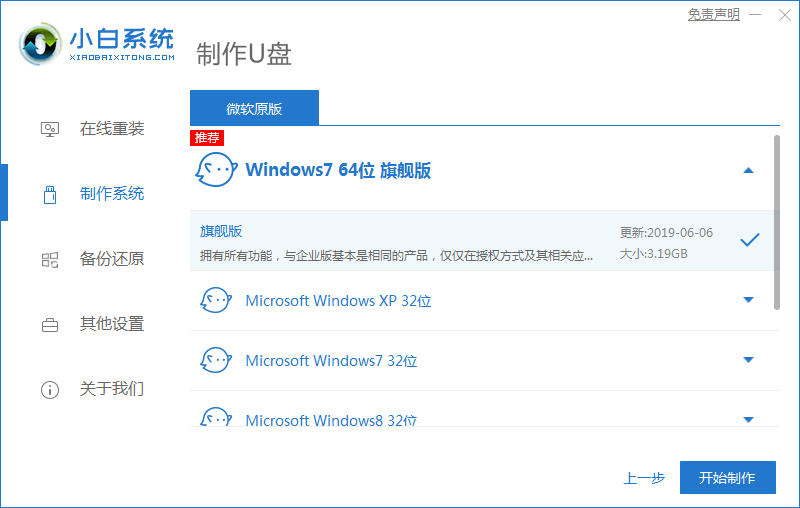
3、电脑提示是否备份好u盘内的有用资料,可以确认备份好后点击确定。

4、耐心等待下载安装系统所需要的各种资源。
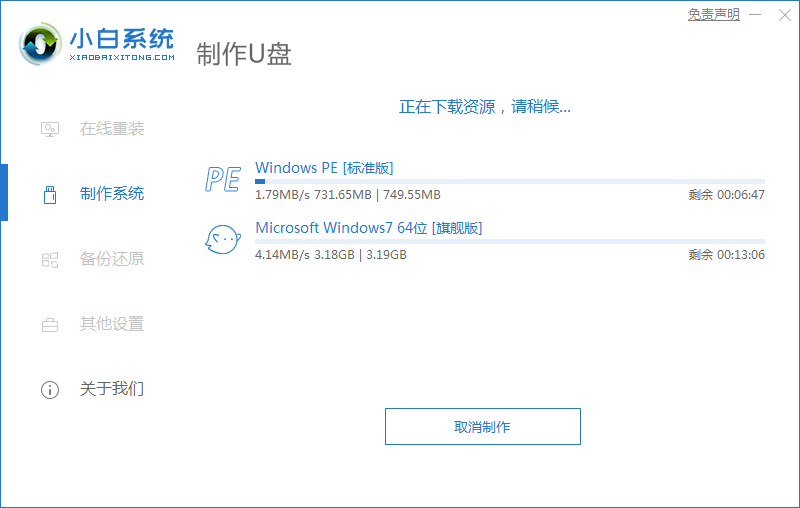
5、电脑提示u盘启动盘制作完成后,可以点击返回,并记住开机热键。
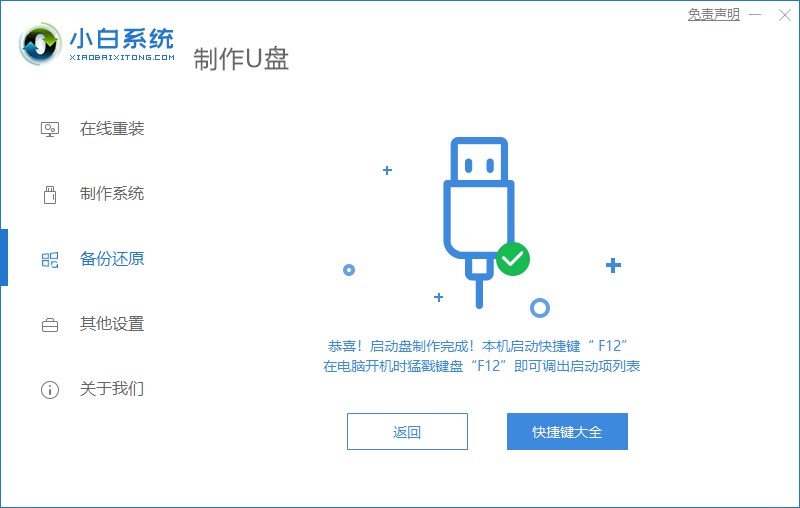
6、耐心等待系统自动安装。
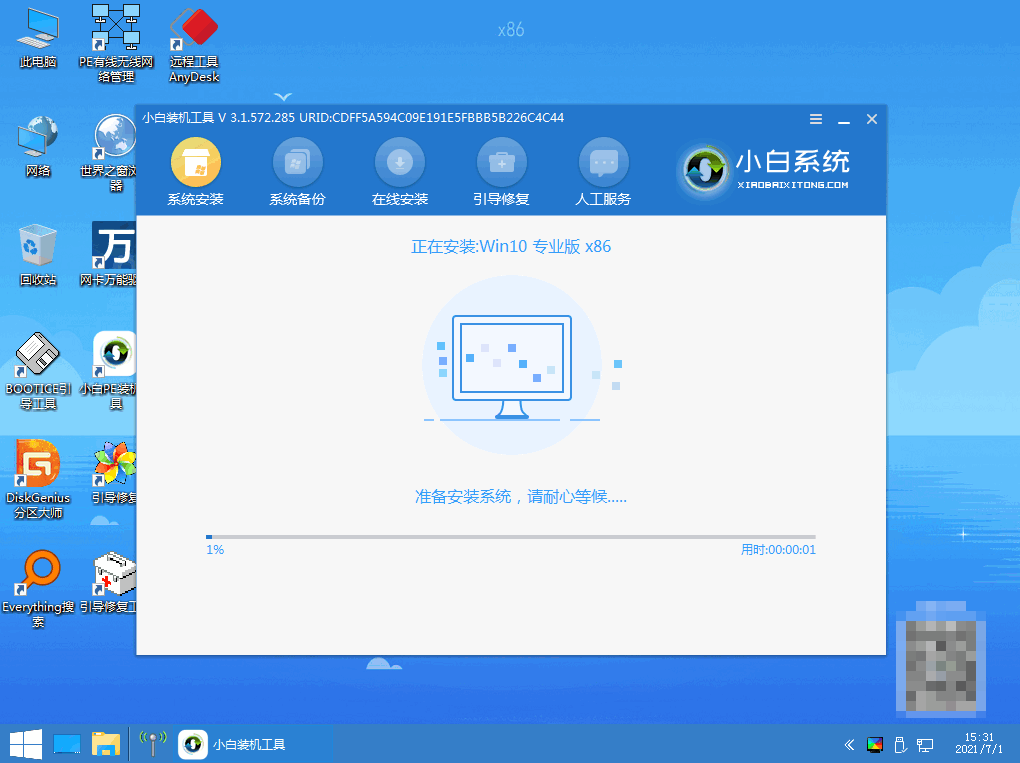
7、电脑提示安装完成后点击立即重启。

8、电脑进入系统桌面,完成。
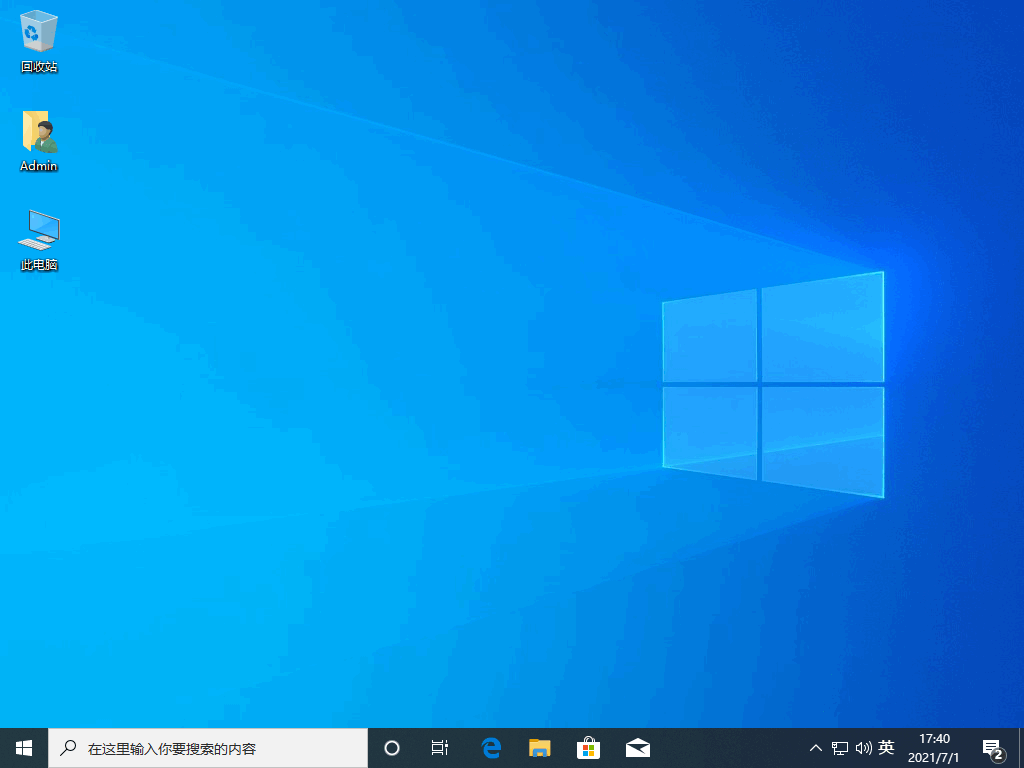
总结:
以上就hp电脑重装系统步骤,可以利用小白一键重装系统软件可以进行在线重装与u盘重装两种方法,切实方便、安全又节省时间,不会的小伙伴可以按照以上步骤操作即可。
 有用
32
有用
32


 小白系统
小白系统


 1000
1000 1000
1000 1000
1000 1000
1000 1000
1000 1000
1000 1000
1000 1000
1000 1000
1000 1000
1000猜您喜欢
- 华为Watch2:智能手表引领时尚潮流..2023/12/23
- 常见的pdf to word软件的推荐和比较..2024/09/17
- 适合大学生用的笔记本电脑排行推荐..2021/09/12
- 简述电脑重装系统必须用u盘吗..2023/03/27
- 爱奇艺下载的视频在哪2022/11/17
- 怎么重装系统的步骤2022/11/28
相关推荐
- 小米Max3:大屏幕享受,极致续航引领。..2023/11/07
- npc是什么意思分享2022/10/24
- 轻松编辑PDF文档:简单易用的PDF编辑工..2023/12/28
- 360重装系统大师如何使用2022/05/12
- 惠普电脑系统重装2022/05/05
- 电脑如何重装系统教程2022/06/08




















 关注微信公众号
关注微信公众号





